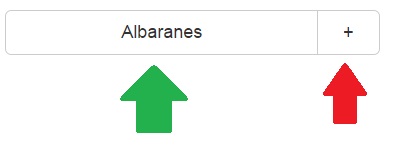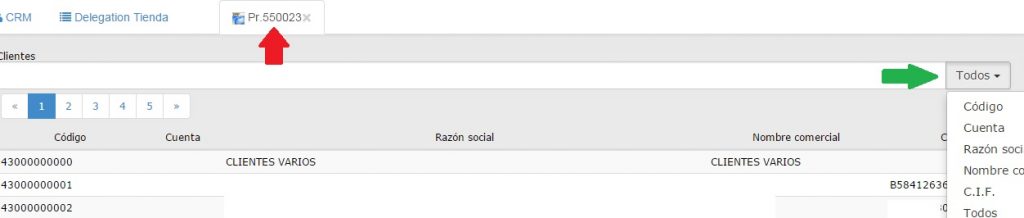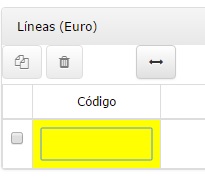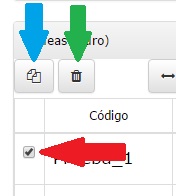Albaranes – Delegación
Para crear un albarán, se tendrá que acceder picando directamente en el icono +. (flecha roja)
Para gestionar un albarán, se tendrá que acceder picando encima del nombre Albaranes (flecha verde)
CREAR nuevo albarán
Al presionar el icono + para añadir un nuevo albarán, se abrirá una nueva pestaña, en la parte superior aparece el número de albarán que estamos creando (flecha roja).
La pantalla que muestra primero es la de selección de cliente, en esta pantalla en la parte superior tenemos un filtro (flecha verde) para realizar la búsqueda del cliente.
Una vez seleccionado el cliente, nos muestra la pantalla de selección de artículos para añadirlos al albarán.
Al comenzar a picar el código de artículo, se abre la pantalla de búsqueda de artículos, donde muestra en la parte derecha las existencias, seleccionaremos el artículo y la cantidad.
El icono ![]() sirve para hacer la letra más grande o más pequeña, dependiendo de la definición de configuración de pantalla o del navegador al usuario le ira mejor un tamaño u otro.
sirve para hacer la letra más grande o más pequeña, dependiendo de la definición de configuración de pantalla o del navegador al usuario le ira mejor un tamaño u otro.
Al marcar el check en la parte izquierda de la pantalla (flecha roja) en la línea del artículo, activaremos los dos iconos de la parte superior que permiten duplicar la línea (azul) o borrarla (verde).
Para finalizar el albarán revisaremos los datos totales, previsiones, formas de pago, que podemos observar en el pie.
Cuando vemos que todo esta correcto, se deberá grabar el documento dando al icono ![]() que esta situado en la parte superior izquierda de la pantalla.
que esta situado en la parte superior izquierda de la pantalla.
Aparecerá el mensaje
Y se abrirá la pantalla de gestión
GESTIONAR albarán
Al acceder a la gestión de un albarán, nos aparece una relación de albarán, donde tenemos;
Carpeta de archivos, cuando marcamos en la carpeta nos da diferentes opciones de cargar la lista de los documentos, al apretar sobre este icono, nos abrirá un menú lateral (izquierda), donde podemos seleccionar;
- Que tipo de documentos queremos ver; Todos, traspasados o pendientes

- Que fechas queremos que nos muestre; los del día, la semana,…

- Que campos queremos que nos muestre y en que orden

Para añadir nuevos documentos
Un filtro de selección de la lista que estamos viendo en pantalla
Búsqueda, encima de los campos se abrirá un cuadro donde podremos rellenar los datos para realizar la búsqueda en ese campo.
Una vez seleccionamos el documento, nos mostrara diferentes pestañas con toda la información del documento.
También tenemos la barra de gestión del documento
El primer desplegable es para seleccionar la plantilla de impresión.
La impresora es para imprimir el documento, siempre y cuando la impresora este correctamente configurada.
PDF, presenta el documento en PDF
Traspasar, traspasamos el documento albarán a factura.
La papelera para borrarlo
Las hojas, para duplicar el documento
El lápiz para acceder a modificarlo, recordar siempre guardar las modificaciones realizadas.